Les meilleures applications d'édition MP3 utilisées aujourd'hui
En raison de la croissance de l'industrie de la musique, les gens ont besoin d'un éditeur MP3 qui les aidera à rendre leurs morceaux plus attrayants. Mais parfois, ils n'ont pas la possibilité de le faire en raison de la nécessité d'avoir un bureau complet pour éditer leurs pistes. Eh bien, le sentiment est réciproque, c'est pourquoi dans cet article, nous allons partager l'éditeur audio MP3 le plus pratique mais le moins coûteux sur lequel vous pouvez compter !
Grâce à cet article, vous pouvez désormais éditer vos pistes MP3 sans avoir besoin d'en acheter une chère car nous avons répertorié les éditeur MP3 en ligne vous pouvez utiliser gratuitement. Découvrez toutes les informations ci-dessous.

- Partie 1. La manière professionnelle d'éditer des MP3
- Partie 2. 3 outils gratuits pour éditer des MP3
- Partie 3. 2 éditeurs MP3 en ligne à utiliser
- Partie 4. FAQ sur éditeur MP3
Partie 1. La manière professionnelle d'éditer des MP3
Si vous vous demandez s'il existe un éditeur MP3 compatible pour Mac et Windows, oui il existe ! Vidmore Convertisseur Vidéo est l'éditeur MP3 le plus utile et le plus pratique disponible pour Mac et Windows. Maintenant, si vous vous demandez s'il a beaucoup de détails techniques, la bonne nouvelle est que c'était un programme convivial. Malgré les fonctionnalités professionnelles qu'offre Vidmore, vous n'aurez pas de mal à comprendre comment vous y retrouver.
Vous pouvez réfléchir à la façon d'éditer vos fichiers MP3 sur cet outil. Eh bien, nous avons préparé toutes les informations que vous devez connaître, il ne vous reste plus qu'à lire les guides ci-dessous.
- Convertir les fichiers vidéo et audio, tels que WAV, FLAC, AAC, M4B, MP3, OGG, MP4, AVI, FLV, MOV, MKV, etc.
- Offrir de nombreux fonctions de montage vidéo, tels que fusion, compression, recadrage, rotation, etc.
- Créer une vidéo personnalisée à partir de clips vidéo et des images.
- Faire un collage vidéo à partir des clips vidéo et des images.
- Prévisualiser vos fichiers vidéo à tout moment avec le lecteur multimédia.

Étape 1 : Acquérir l'éditeur MP3
Pour accéder pleinement à l'application, vous devez la télécharger via les boutons de téléchargement fournis ci-dessus. Après cela, installez-le et lancez-le sur votre ordinateur.
Étape 2 : Ajouter le fichier MP3
Après avoir installé Vidmore avec succès, vous pouvez maintenant ajouter votre fichier MP3 en cliquant sur Ajouter Fichier(s) dans la partie supérieure gauche de l'interface principale de l'outil ou vous pouvez cliquer sur l'icône Plus au centre.
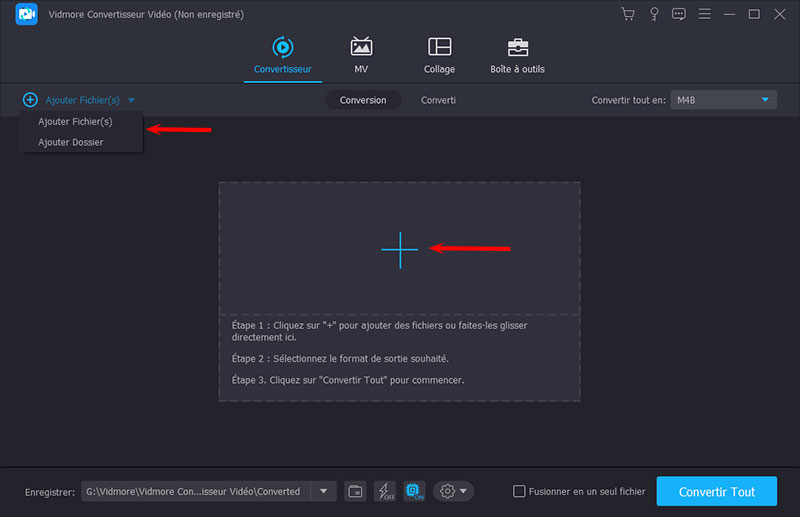
Étape 3 : Modifier le fichier MP3
Lorsque vous avez terminé d'ajouter votre fichier MP3, cliquez sur l'icône Couper qui symbolise comme un ciseaux, il vous mènera à la section d'édition de votre MP3 où vous pourrez couper, fusionner et définir le début ou la fin de la piste. Après avoir appliqué toutes les modifications, cliquez sur Enregistrer.
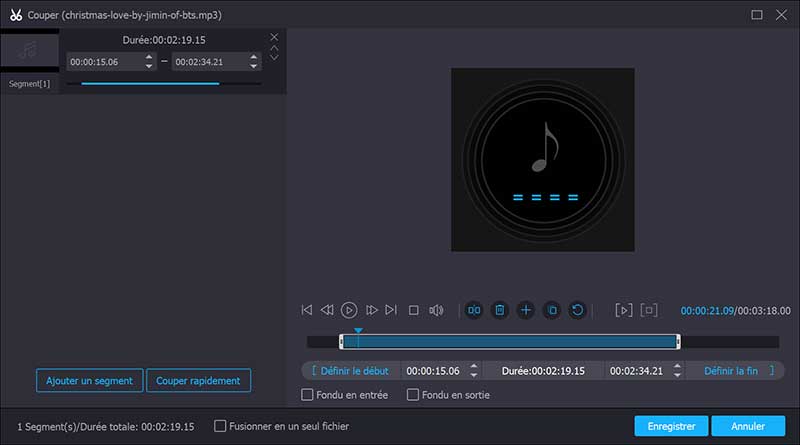
Étape 4 : Enregistrer la sortie MP3
Si vous êtes satisfait des modifications que vous avez apportées, vous pouvez maintenant convertir votre fichier MP3. Et pour réussir à l'enregistrer, cliquez sur la bouton Convertir Tout dans la partie inférieure droite de l'écran.
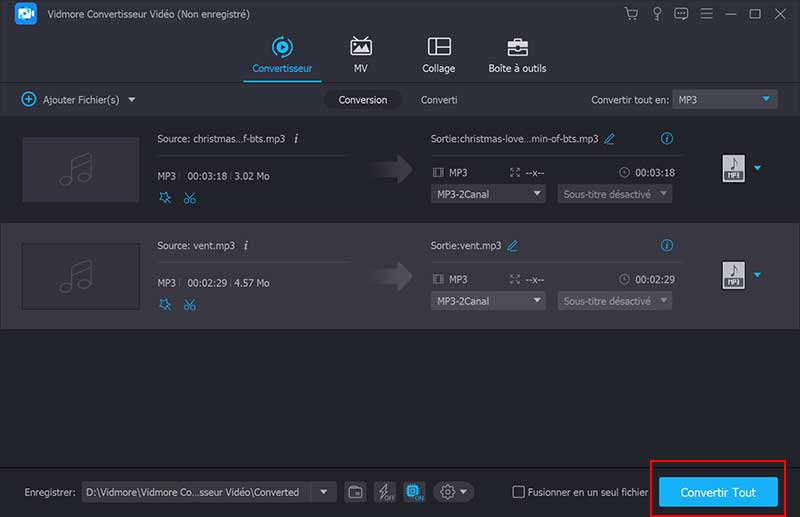
Partie 2. 3 outils gratuits pour éditer des MP3
Si vous êtes l'un de ces utilisateurs avec un budget serré et que vous ne voulez pas dépenser un centime pour un éditeur MP3, cette section est pour vous car nous énumérerons l'éditeur mp3 gratuit. Intéressant non ? Outre la possibilité d'éditer vos fichiers MP3 préférés, vous économiserez également beaucoup à l'aide de ces applications gratuites. Voici la liste des outils que vous pouvez utiliser avec le processus étape par étape pour que vous n'ayez plus de difficulté à les utiliser.
1. iTunes
Le premier sur la liste des applications d'édition MP3 gratuites est iTunes. Il s'agit d'une application musicale conviviale qui les aide à éditer leurs pistes telles que des fichiers MP3 et permet aux utilisateurs de gérer leurs albums. En plus de cela, il a une interface propre et simple pour que vous puissiez l'utiliser même si vous n'êtes pas si professionnel en matière d'édition de pistes. Pour vous aider à comprendre comment éditer vos fichiers MP3 sur cette application, voici une étape simple que nous avons préparée ci-dessous.
Étape 1: Téléchargez et lancez l'application. Une fois que vous l'avez ouvert, allez dans la section Fichier et sélectionnez le Ajouter un fichier à la bibliothèque puis chargez votre fichier MP3 depuis votre appareil.
Étape 2: Après cela, cliquez sur la section Fichier à nouveau. Cochez l'option Bibliothèque et cliquez sur La musique. Lorsque le fichier MP3 apparaît, faites un clic droit dessus et sélectionnez le Obtenir des informations.
Étape 3: Après avoir sélectionné le Obtenir des informations, cliquez sur Choix et choisissez le moment Démarrer et arrêter de l'extraction de votre fichier. Une fois satisfait du résultat, cliquez sur la languette D'accord.
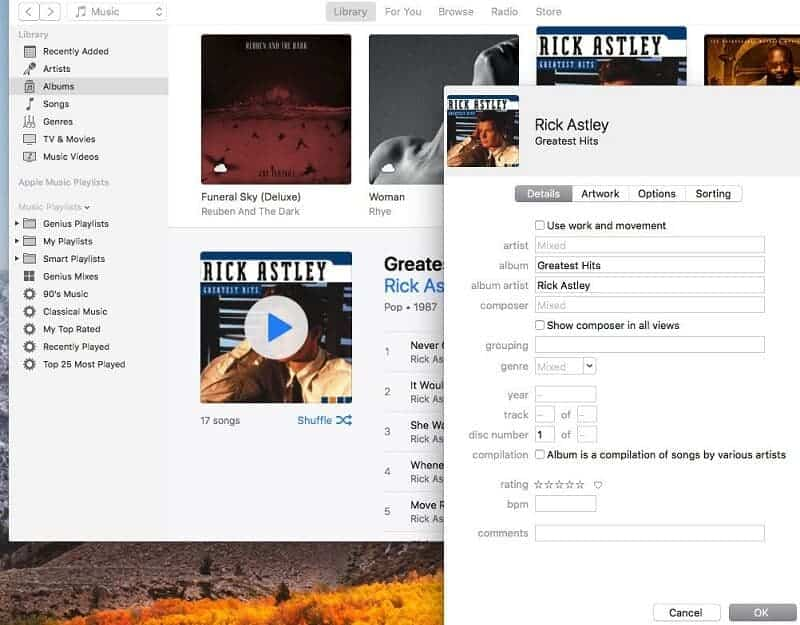
2. Audacity
Un autre des meilleurs éditeurs audio gratuits est Audacity, c'est une application puissante en raison de sa capacité à être compatible sur Windows, Linux et MacOS, c'est pourquoi vous pouvez la télécharger sur n'importe quel appareil que vous possédez. Ce qui en fait même un excellent choix pour beaucoup, c'est parce qu'Audacity prend en charge presque tous les formats audio utilisés aujourd'hui. Par conséquent, vous pouvez facilement éditer votre fichier MP3 préféré à l'aide de cet outil gratuit. Pour vous donner un aperçu du fonctionnement de cette application gratuite, voici les informations du guide ci-dessous.
Étape 1: Ouvrez l'application Audacity puis sélectionnez la section Fichier. Après cela, choisissez le fichier MP3 que vous souhaitez modifier.
Étape 2: A l'aide de la souris, allez à la partie où vous voulez couper votre fichier puis placez le curseur là où vous voulez commencer à le couper puis faites glisser la souris jusqu'à la région où vous voulez le terminer.
Étape 3: La région choisie pour couper se transformera en Gris, et tout ce que vous avez à faire est de commander Contrôle X et la région sélectionnée sera supprimée. Après cela, allez à la section Fichier, cliquez sur le fichier Sauvegarder le projetensuite Exporter le son.
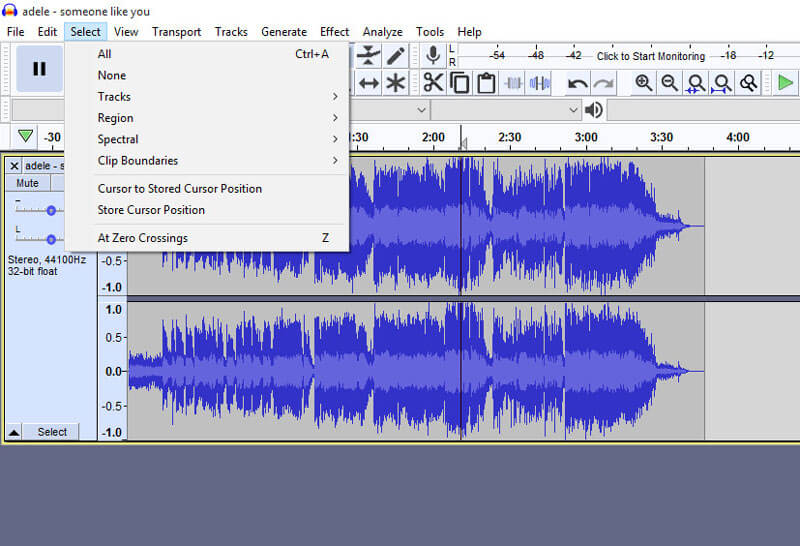
3. Lecteur Windows Media
Même s'il y a beaucoup d'éditeurs MP3 qui sont fabriqués aujourd'hui, certains sont toujours dans Windows Media Player. C'était le lecteur multimédia par défaut de Windows permettant aux utilisateurs de modifier les balises d'un MP3 comme les titres, l'artiste et d'autres informations sur leurs pistes. Et en raison de son développement continu, les utilisateurs sont également désormais autorisés à couper leurs fichiers MP3 !
Tout ce que vous avez à faire est d'installer le SolveigMM WMP Trimmer. Vous vous demandez peut-être comment utiliser cet outil pour découper vos pistes ? Découvrez toutes les informations ci-dessous pour savoir comment le faire.
Étape 1: Téléchargez le plugin SolveigMM WMP Trimmer sur votre ordinateur et ouvrez votre lecteur Windows Media, puis cliquez sur la section Outils.
Étape 2: Après cela, ouvrez le fichier MP3 sur le lecteur Windows Media et cliquez sur le bouton Modifier le fichier.
Étape 3: Déplacez le curseur sur la région que vous souhaitez couper en appuyant sur le bouton Ajouter un marqueur. Une fois satisfait des modifications, cliquez sur Garniture.
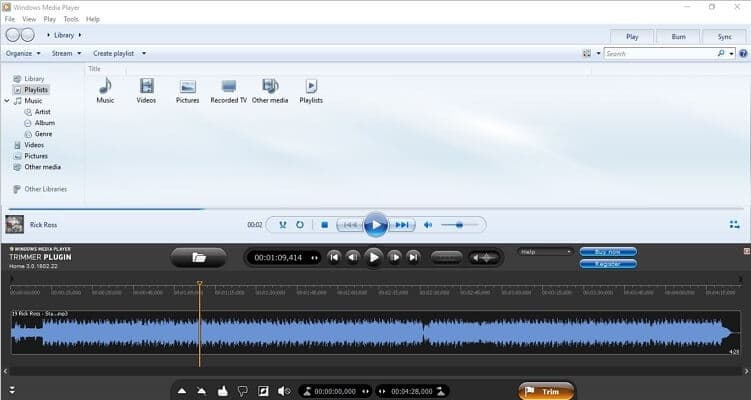
Partie 3. 2 éditeurs MP3 en ligne à utiliser
Puisque nous avons discuté des applications d'édition MP3 que vous pouvez acquérir gratuitement, dans cette partie de cet article, nous allons vous partager l'éditeur MP3 en ligne le plus pratique. Il n'y a pas de problème si vous atteignez déjà la limite de stockage de votre appareil et que vous ne pouvez pas installer un autre logiciel car cela sera toujours possible grâce à l'aide de ces outils en ligne. Maintenant, pour mettre fin à votre curiosité, voici l'éditeur MP3 en ligne sur les informations ci-dessous.
1. 123 Apps: Audio Cutter
Ces 123 applications sont une application pratique basée sur le Web qui contient de nombreuses fonctionnalités incroyables dans une seule boîte ! Il est également facile à utiliser et contient une interface simple, c'est pourquoi les utilisateurs peuvent facilement naviguer dans cet outil. Il prend en charge la conversion de différents fichiers tels que MP3 et en dehors de cela, vous pouvez couper ou rogner, modifier la vitesse et la hauteur de vos fichiers MP3 sans tracas. Êtes-vous impatient de savoir comment fonctionne cet outil en ligne ? Voici les informations du guide que vous pouvez suivre.
Étape 1: Accédez à votre navigateur et recherchez 123 Apps: Audio Cutter, puis cliquez sur Ouvrir Fichier.
Étape 2: Une fois que vous avez ajouté votre fichier MP3, commencez à le modifier en cliquant sur la troisième icône ci-dessous qui est destinée au découpage et au rognage.
Étape 3: Après avoir appliqué toutes les modifications requises, cliquez sur le bouton Enregistrer pour enregistrer avec succès dans votre dossier.
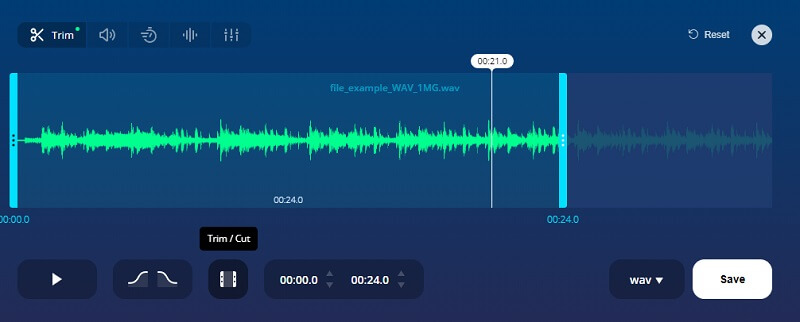
2. Clideo: Audio Cutter Online
Dernier sur la liste des découpeur MP3 en ligne est Clideo. Il possède également une interface claire et intuitive qui le rend encore plus pratique à utiliser. Grâce à cet outil, vous n'aurez pas de mal à découper votre fichier en déplaçant le marqueur d'outils ou en insérant le temps souhaité. En plus de cela, vous pouvez également l'utiliser librement pour travailler avec d'autres formats de fichiers ! Alors sans plus tarder, voici un guide rapide ci-dessous comment cet outil en ligne édite vos fichiers MP3.
Étape 1: Allez sur la page officielle de Clideo et cliquez sur Choisir le fichier et sélectionnez le fichier MP3 que vous souhaitez éditer.
Étape 2: Coupez le fichier chargé en sélectionnant la partie de l'audio que vous souhaitez couper. Vous pouvez également tenir compte des fondus d'entrée et de sortie de votre fichier.
Étape 3: Lorsque vous avez terminé d'appliquer toutes les modifications dans votre MP3, cliquez sur le bouton Exportation ci-dessous.
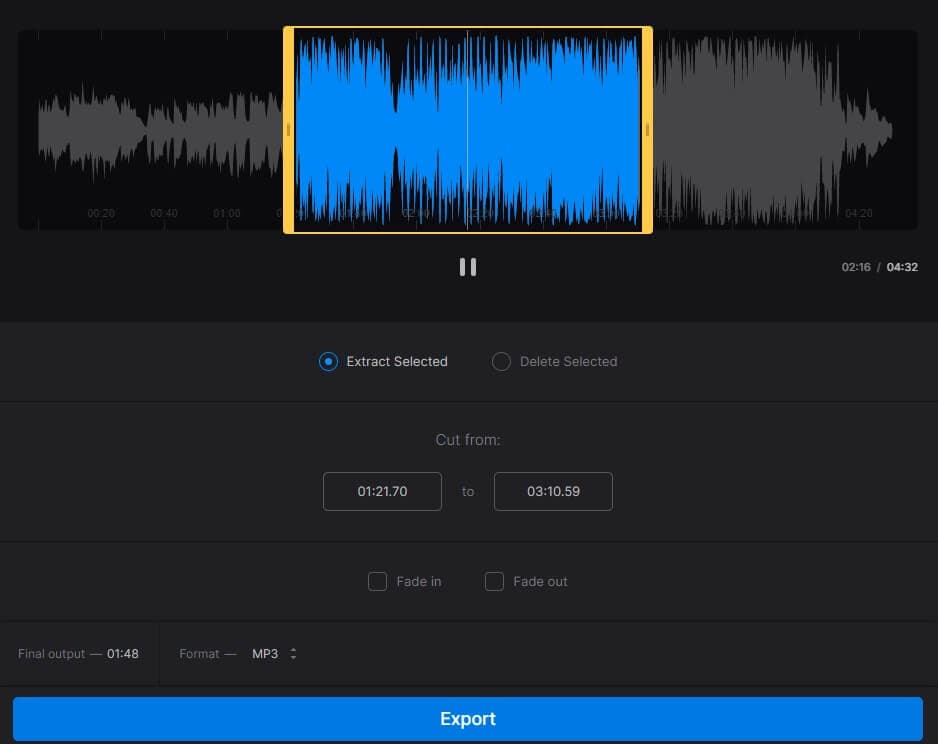
Partie 4. FAQ sur éditeur MP3
1. Y a-t-il une limite de taille de fichier si j'édite mon MP3 sur Vidmore ?
Non, Vidmore peut prendre en charge des fichiers volumineux quel que soit leur format.
2. Puis-je utiliser un appareil Android pour éditer mon fichier MP3 ?
Oui, vous pouvez, mais vous devez télécharger une application. Certains d'entre eux sont Voice PRO - HQ Audio Editor, Audio Evolution Mobile Studio et FL Studio Mobile.
3. Puis-je découper un fichier MP3 dans Windows Media Player sans télécharger le SolveigMM WMP Trimmer ?
Malheureusement non. Vous devez vraiment installer un plug-in tiers avant de pouvoir couper avec succès vos fichiers audio.
Conclusion
Puisque vous avez une idée sur les outils éditeur MP3 que vous pouvez télécharger gratuitement, vous pouvez envisager d'utiliser l'un d'entre eux. Mais si vous n'avez pas assez de stockage pour l'acquérir, vous pouvez essayer l'un des outils en ligne recommandés sur le post ci-dessus.
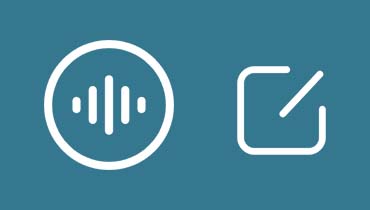 Éditeur audio
Éditeur audio Logiciel de mixage audio
Logiciel de mixage audio Éditeur de tags MP3
Éditeur de tags MP3